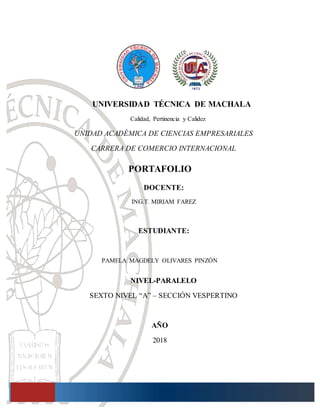
Portafolio de Computación Aplicada I
- 1. UNIVERSIDAD TÉCNICA DE MACHALA Calidad, Pertinencia y Calidez UNIDAD ACADÉMICA DE CIENCIAS EMPRESARIALES CARRERA DE COMERCIO INTERNACIONAL PORTAFOLIO DOCENTE: ING.T. MIRIAM FAREZ ESTUDIANTE: PAMELA MAGDELY OLIVARES PINZÓN NIVEL-PARALELO SEXTO NIVEL “A” – SECCIÓN VESPERTINO AÑO 2018
- 2. 2 UNIDAD I
- 3. 3 CLASE # 1 FECHA: 08/05/2018 TEMA: Sistemas de información gerencial Introducción a los Sistemas de Información basados en la computadora Actividades principales de un SIG OBJETIVO: Conceptualización las temáticas referentes a los sistemas de información gerencial. 1.- ACTIVIDADES PRINCIPALES DEL SISTEMA o Entrada o Procesamiento o Y salida de la información 2.- ¿Que es la base de datos? Es un repositorio donde se almacena la información. 3.- ¿Cómo se forma una base de datos? Es un conjunto de varias tablas relacionadas. 4.- Estructura correcta para crear una tabla 1. nombre de la tabla 2. campos 3. y registros 5.- ¿Para qué sirve el campo ID? Sirve para identificar de manera secuencial cada uno de los registros que contiene la tabla. 6.- ¿Cuál es la diferencia entre sistema de información gerencial y sistemas de información basados en el computador?
- 4. 4 El S.I.G es un sistema que se encarga de la gerencia de una empresa en cambio el S.I.B.C se encarga de la base de datos. BASE DE DATOS
- 5. 5 CLASE # 2 FECHA: 10/05/2018 TEMA: Introducción a Microsoft Access Uso de tablas en Access: vista de diseño asistente, ingreso de datos, ejercicio de aplicación. Uso de consultas: crear una consulta en vista diseño. OBJETIVO: Aplicar las opciones de Access para crear Base de Datos CARACTERISTICAS DE UNA TABLA RELACIONADA el mismo tipo de datos y el mismo ancho de datos La primera tabla tiene que ir “en clave principal” para que la segunda tenga concordancia con la otra. Es decir, la segunda tabla NO debe ir con clave. CREAR TABLAS Y COLOCAR LA “CLAVE PRINCIPAL” 1. Abrimos Access 2. Sobre tabla 1, clic derecho en vista diseño
- 6. 6 3. Escribimos el nombre de la primera tabla 4. Y procedemos a escribir los nombres de las columnas que queremos llenar por ejemplo en la primera tabla es “Estudiante” y los campos son: nombre del alumno, edad y código.
- 7. 7 5. Luego la segunda tabla se llamará: curso y tendrá los campos: paralelo, sección y código 6. Y procedemos a rellenar cada campo siempre en “vista diseño” PARA RELACIONAR TABLAS Clic en herramienta de base de datos Clic en relacionar Clic en cada una de las tablas que dese relacionar (pero antes de eso tiene que cerrar toda la tabla para poder ir a la herramienta de base de datos) Luego cerrar todas las tablas (clic derecho cerrar y solo debe quedar la ventana de relaciones) Después coger el “código de estudiante” en la tabla de estudiante y arrastrarlo al código de la tabla de curso.
- 8. 8 PARA HACER CONSULTAS Clic “crear” Clic en “diseño de consultas” Clic en agregar cada tabla y luego cerrar ABAJO DONDE DICE “CAMPO” HACER CLIC EN: Nombre Del Estudiante Apellido Del Estudiante Nombre Del Curso EDITAR LAS CONSULTAS Clic derecho en “consulta1” en vista de diseño, y si solo queremos que nos muestre a todos los estudiantes que estén en el quinto nivel, nos ponemos en la celda de debajo de “nombre del curso” y escribimos “Quinto” y clic en ejecutar y listo. Para ver lo que hemos hecho en una “tabla de consulta” clic derecho sobre “consulta1” clic “diseño” y para volver “clic filtrar”. Y va a quedar de la siguiente manera:
- 9. 9 CLASE # 3 FECHA: 15/05/2018 TEMA: Utilización de formularios Formularios básicos Diseños de formularos avanzados OBJETIVO: Crear formularios en Access para que sirva de Interfaz en el registro de información dentro de la base de datos. CREAR FORMULARIOS Seleccionar tabla Clic en “crear” Clic en “formulario”
- 10. 10 EDITAR FORMULARIO Clic derecho sobre el formulario Vista diseño En herramientas de diseño de formulario clic “xxx” y en un espacio en blanco soltar el cursor. Y se despliega una ventana, clic en categorías “operaciones con registro” y acción “agregar nuevo registro”. Clic “siguiente” Clic en “texto” y escribir (nuevo) Clic “siguiente” y nuevamente escribir (nuevo). Y por último clic en “finalizar”. Todo este procedimiento es para todos los iconos que queramos añadir en este caso será: Nuevo, Guardar, Eliminar e Imprimir.
- 11. 11 CLASE # 4 FECHA: 17/05/2018 TEMA: Utilización de formularios Personalización de formularios. Aplicación Formularios Básicos Diseño de Formularios Avanzados OBJETIVO: Crear formularios personalizados con la finalidad de aplicar las operaciones de la herramienta Access. CREAR FORMULARIOS PERSONALIZADOS 1. Todo campo se debe llenar dentro del formulario de cada tabla. 2. En este ejemplo primero llenamos: la tabla clientes, luego grupo, después instructor y por último inscripciones. 3. El orden para trabajar en Access es el siguiente: Primero: crear el nombre de la tabla con sus respectivos campos que después se llenarán. Segundo: hacer las relaciones Tercero: realizar los formularios de cada tabla con sus respectivos comandos como, por ejemplo: Nuevo, Guardar, Eliminar, e Imprimir. Cuarto: llenar las tablas desde los formularios Quinto: realizar las consultas. Sexto: hacer el informe en PDF o EXCEL.
- 12. 12
- 13. 13 CLASE # 5 FECHA: 22/05/2018 TEMA: Utilización de Formularios Diseño de informes Informes básicos Construcción de un informe OBJETIVO: Realizar la base de datos y formularios con las 4 tablas acerca de la información de algunos Gimnasios. ¿PARA QUÉ SIRVE UN FORMULARIO? Nos sirve como un interfaz para ingresar la información en las tablas. CONSTRUCCIÓN DE UNINFORME/PODER IMPRIMIR Clic dentro de la consulta Clic “crear” Clic “Informe” Y para editar dentro de la consulta que está en informe: clic derecho en “vista informes”. PARA CONVERTIR EN PDF/EXCEL Clic en “vista preliminar” que esta al principio de la pantalla Clic en “PDF O XPS” O “EXCEL” Y guardar el archivo. El archivo debe quedar de la siguiente manera:
- 14. 14
- 15. 15 Clase # 6 FECHA: 24/05/2018 TEMA: Evaluación de Unidad 1 OBJETIVO: Evaluar los conocimientos adquiridos en el desarrollo de los temas.
- 16. 16 UNIDAD II
- 17. 17 CLASE # 7 FECHA: 31/05/2018 TEMA: Unidad 2 Introducción a los productos de software libre Entorno de la herramienta Codificación de variables OBJETIVO: Aplicar la herramienta PSPP para generar gráficos estadísticos. VISTA DE VARIABLES: Todas las variables que va a contener esa encuesta. VISTA DE DATOS Se ingresa a todas las personas que se va a encuestar. Cuando vamos a codificar las variables debemos asignar valor a las posibles respuestas. VISTA VARIABLES Escribimos en: nombre (el nombre de la variable-edad), tipo (numérico), ancho (8), decimales (2), etiqueta (la pregunta), etiqueta de valor (añadimos las posibles respuestas de nuestra encuesta) En etiqueta de valor: valor (1), etiqueta de valor (20 – 30), clic en añadir y clic en OK.
- 18. 18 VISTA DE DATOS Clic en muestra/oculta etiquetas de valor (se desplazarán las opciones de las variables que hemos puesto) Llenamos los datos Debe quedar así: GENERAR GRÁFICOS ESTADISTICOS Clic “Analizar” Clic “Estadística descriptiva” Clic “frecuencias” y dentro en el cuadro que se despliega añadir cada variable que tengamos luego quitamos todas las (tic) Después clic en “gráficos” dentro de la tabla de frecuencias Abajo donde dice diagrama de sectores damos clic en “dibuja gráficos de sectores” Clic en aceptar Después se abrirá otra ventana donde aparecen los gráficos de las preguntas y respuestas
- 19. 19 GUARDAR LOS GRÁFICOS EN PDF Dentro de la vista donde se encuentran los gráficos, clic en “archivo” Clic en “exportar” Y abajo en “inferir tipo de archivo por la extensión”, clic en “PDF” y escoges donde lo quieres guardar.
- 20. 20 CLASE # 8 FECHA: 05/06/2018 TEMA: Matriz de datos Editor de datos Barra de menú Definir variables Introducir datos OBJETIVO: Establecer el ingreso de variables mediante el uso de PSPP. TIPOS DE VARIABLES: CUALITATIVAS CUANTITATIVAS CUALITATIVAS: Son variables cualitativas aquellas que miden atributos no cuantificables, es decir, no medibles numéricamente. Se subdividen en: Categorías ordinales Categorías nominales Tipo de gráfico: Diagramas de barras o gráficos de sectores (pasteles). Ejemplo: Género (nominal) Nivel de estudios (ordinal) Lugar de nacimiento (nominal) CUANTITATIVAS: Variables cuantitativas miden características cuantificables, toman valores numéricos y se acompañan de unidades de medida. Se subdividen en:
- 21. 21 Discretas o Discontinuas (Escala) Tipo de gráfico: diagramas de barras (Histogramas) Ejemplos: edad en años (discreta) número de embarazos (discreta) Nivel de colesterol (continua) tensión arterial (continua) número de accidentes vasculares cerebrales (discreta), etc. DEBE DE QUEDAR ASÍ CUANTITATIVA
- 22. 22 CUALITATIVA
- 23. 23 CLASE # 9 FECHA: 07/06/2018 TEMA: Matriz de datos Guardar archivos de datos Calcular una nueva variable Ejercicios OBJETIVO: Determinar el proceso para calcular una nueva variable. MATRIZ DE DATOS El “nombre” como es abierto en “tipo es cadena” en “etiquetas de valor ninguno”, y en “medida es escala”. En “fecha” es “tipo Fecha” en “etiquetas de valor ninguno” y en “medida es nominal” porque solo es fecha. Pero Siempre que tenga que ver con números en “medida será escala”. Se procede a realizar las variables en “vista de variables” y a llenar los campos en “vista de datos”. Pero no olvidar que para llenar los datos debe estar activo arriba donde dice: “muestra/oculta etiquetas de valor”.
- 24. 24 PARA GUARDAR LA MATRIZ DE DATOS Clic en “Archivo” Clic en “Guardar como” Clic en “Escritorio” Ponerle el nombre al archivo Y abajo donde dice “formato. Clic en archivo de sistema”. Clic “Guardar”. CALCULAR UNA NUEVA VARIABLE Clic en “transformar” Clic en “calcular” Y en este caso vamos a calcular la siguiente operación donde dice “expresiones numéricas” Vemos seguido como se nos crea una nueva columna de “calculo”. Otro cálculo es: peso/(estatura **2), ojo para colocar el signo (**) se debe dar clic en “x elevado y”.
- 25. 25 GENERAR LOS GRÁFICOS EN EXEL Clic en “analizar” Clic en “estadística descriptiva” Clic “frecuencias” y dentro en el cuadro que se despliega añadir cada variable que tengamos luego quitamos todas las (tic) Después clic en “gráficos” dentro de la tabla de frecuencias Abajo donde dice diagrama de sectores damos clic en “dibuja gráficos de sectores” dependiendo si son cualitativas o cuantitativas Clic en aceptar Después se abrirá otra ventana donde aparecen los gráficos de las preguntas y respuestas Luego guardamos en formato “open document” Luego abrimos el archivo que guardamos en el escritorio y copiamos las tablas de cada variable (cuantitativa y cualitativa) GRÁFICOS DE LÍNEAS-CUANTITATIVAS
- 27. 27 CLASE # 10 FECHA: 12/06/2018 TEMA: Análisis Univariado Análisis Cualitativas OBJETIVO: Determinar el tipo de variables para análisis estadísticos. Medidas de Centralización Cuantitativas Medidas de Dispersión Cuantitativas MEDIDAS DE CENTRALIZACIÓN Media Mediana Moda Cuartiles Deciles Y percentiles. LAS MEDIDAS DE DISPERSIÓN Desviación media Varianza Y desviación estándar Siempre en valores perdidos va: 33 Cuando la variable es de respuesta “SI o NO” siempre es nominal En “estado civil” es “nominal”
- 28. 28 CLASE # 11 FECHA: 14/06/2018 TEMA: Análisis Univariado Análisis univariado de variables Cuantitativas continuas. Ejercicios prácticos. OBJETIVO: Aplicar la estadística descriptiva en el análisis Univariado. ¿CÚANDO ES ANÁLISIS DE UNIVARIADO DE CUANTITATIVAS? Cuando utilizamos las medidas de dispersión. PARA HACER “PDF” POR SEPARADO: (CUANTITATIVAS, CUALITATIVAS) CUANTITATIVAS: En “tablas de frecuencias” clic en “nunca” debe estar activo: media, desviación estándar, mínimo, máximo, y curtosis En “graficas” clic en “dibujar histogramas” y “sobreimprimir curva normal” Es el “cuadro pequeño” e “histogramas con curtosis”. CUALITATIVAS: - En “tablas de frecuencias” clic en “siempre” - deben estar desactivadas todos los tics - En “graficas” clic en “dibujar gráfico de sectores” Es el “cuadro largo-grande” y “pasteles o bolitas”.
- 29. 29 CLASE # 12 FECHA: 19/06/2018 TEMA: Análisis Bivariado Análisis Bivariado de variables cualitativas Pruebas CHI – cuadrado Ejercicios para el análisis Bivariado OBJETIVO: Aplicar las pruebas para las variables cualitativas Prueba CHI-Cuadrado Variables Cualitativas Prueba T-Student Una Variable Cualitativa y una Variable Cuantitativa Correlación Dos Variables Cuantitativas Existen dos Hipótesis: Hipótesis Nula Hipótesis Alternativa Clic en “analizar” Clic en “estadística descriptiva) En este caso : “género” lo ponemos en (filas) y “fumas” en (columnas) Solo mantener activo el “CHI-C”
- 30. 30
- 31. 31 CLASE # 13 FECHA: 21/06/2018 TEMA: Prueba Unidad 2 OBJETIVO: Evaluar los conocimientos adquiridos en la unidad.
- 32. 32 CLASE # 14 FECHA: 26/06/2018 TEMA: Examen Primer Parcial OBJETIVO: Aplicar todos los conocimientos adquiridos
- 33. 33 UNIDAD III
- 34. 34 CLASE # 15 FECHA: 03/07/2018 TEMA: Funciones y visualización de Microsoft Project Entorno de la herramienta Creación de proyecto Asignación de fechas OBJETIVO: Determinación del uso de la herramienta para planificación. QUÉ ES PROJECT: Es una herramienta de trabajo para administradores y jefes de proyectos, utilizada para organizar y seguir las tareas de forma eficaz, para evitar así los retrasos y no salirse del presupuesto previsto. Que es Diagrama de Gantt: Esta gráfica ilustra la programación de actividades en forma de calendario, en el que el eje horizontal representa el tiempo, y el vertical las actividades. PARA HACER SANGRIA Y VINCULAR 1. Toda sangría, la que está derecha 2. Luego cada (fecha) sangría, la que está derecha 3. Luego cada todos “vincular la tarea”. Todo esto queda en Clic: “Tarea”. Debe de quedar de la siguiente manera:
- 35. 35 CLASE # 16 FECHA: 05/07/2018 TEMA: Funciones y Visualización de Microsoft Project Creación del proyecto Asignar calendario OBJETIVO: Determinar el uso de vínculos en las tareas. PROYECTO FINAL Introducción: Objetivos Desarrollo: Marco teórico Desarrollo de la aplicación Cronograma Conclusiones Bibliografía Fecha de inicio: 05/07/2018 Fecha de finalización y entrega: 23/08/2018 PARA PONER ENCABEZADO Y PIE DE PÁGINA Clic en “vista preliminar” Abajito del todo, clic en “configurar página” Y donde dice arribita “encabezado” escribir con negrita el encabezado o título que queremos darle, este siempre va en el “centro” y en “negrita” con numero de letra “12”
- 36. 36 PARA HACER EL DOCUMENTO EN UNA SOLA HOJA Todo esto se hace dentro de la vista preliminar Siempre la hoja debe estar en “A4” Luego clic en “configurar página” Luego clic en “página” Clic en 1 de 1 Y aceptar. siempre que queramos modificar, el encabezado o pie de página debemos primero subrayar “lo escrito” y luego procedemos a cambiar, color, tipo de letra o tamaño de la letra.
- 37. 37 CLASE # 17 FECHA: 17/07/2018 TEMA: Administración de Recursos – creación de Recursos OBJETIVO: Determinar el uso de Recursos en Microsoft Project UNIDADES DE MÁXIMO Cuando desee especificar cuánto tiempo un recurso de trabajo tiene disponible para trabajar en todas las tareas de un proyecto, especifique la capacidad máxima en una vista de recursos. UNIDADES DE ASIGNACIÓN Cuando desee especificar la cantidad de tiempo de un recurso de trabajo está dedicado a una tarea específica, escriba las unidades de asignación. Tipo de Vínculo Predeterminado Fin – Comienzo tipos de Vínculos de tareas Fin – Comienzo Comienzo – Comienzo Comienzo – Fin Fin – Fin RECURSOS Humanos Financieros Tecnológicos Materiales HITO Es una acción dentro del proyecto, pero tiene una duración de 0 días. PONER UN HITO
- 38. 38 En un lugar con el cursor Clic en “tarea” Clic en “hito” Y modificar el nombre en el hito que en este caso es: tarea finalizada.
- 39. 39 CLASE # 18 FECHA: 19/07/2018 TEMA: Administración de Recursos Ajustes del Proyecto OBJETIVO: Establecer el uso de recursos para ajustes del Proyecto. AGREGAR PORCENTAJES A LAS TAREAS Doble Clic “encima de la tarea” Y te sale un cuadro, y en “porcentaje completado” avanza con la pestaña 100% Aceptar Y le va a salir un tic a lado izquierdo de la tarea. PARA VER USOS DE RECURSOS Clic en “vista” Clic en “diagrama de Gantt” Clic en “uso de recursos”
- 40. 40 PARA CONFIGURAR LA PÁGINA Clic en vista “preliminar” que está arriba como una “lupita” Clic en “configurar página” Y ahí pones: encabezado, pie de pagina Aceptar PARA PONER EN UNA SOLA HOJA EN VISTA PRELIMINAR Clic en “vista preliminar” Clic en “configurar página” Clic en “pagina” dentro del recuadro Y abajo clic en “ajustar el 1 páginas de ancho por 1”
- 41. 41 CLASE # 19 FECHA: 24/07/2018 TEMA: Seguimiento y control de proyecto Seguimiento colaborativo OBJETIVO: Determinar el control del proyecto Editar el cronograma para el proyecto de computación/nomenclatura.
- 42. 42 CLASE # 20 FECHA: 26/07/2018 TEMA: Prueba Unidad 3 OBJETIVO: Evaluar los conocimientos adquiridos en la unidad.
- 43. 43 UNIDAD IV
- 44. 44 CLASE # 21 FECHA: 31/07/2018 TEMA: Unidad 4 Herramientas / Colaboración Documentos OBJETIVO: Determinar el uso de las herramientas de colaboración mediante las aplicaciones de Google. Aplicaciones de Google Abrimos nuestro Gmail Luego clic en “aplicaciones de google” Clic en “documentos” Clic en “nuevo documentos”
- 45. 45 COMPARTIR DOCUMENTO CLIC EN COMPARTIR ESCRIBIR LOS CORREOS PARA COMPARTIR LOS DOCUMENTOS
- 46. 46 CLASE # 22 FECHA: 02/08/2018 TEMA: Herramientas de Colaboración Presentación de Google OBJETIVO: Establecer el uso de las presentaciones de Google mediante la herramienta de colaboración. En Gmail, clic en: presentaciones de google y clic en presentaciones.
- 47. 47 CLASE # 23 FECHA: 07/08/2018 TEMA: Herramientas de colaboración Hojas de cálculo de Google OBJETIVO: Determinar el uso de las herramientas de colaboración mediante hojas de cálculo FUNCIONES DE EXEL =SUMA (A2: B10) =A3 + B10 + A10 =PRODUCTO (A2: B10) =A2 * B10 =PROMEDIO (A2: B10) =A3 – B5 =A3 / B5 =MAX (A2:B10) =MIN (A2:B10) PORCENTAJE =A10 * 20%
- 48. 48 CLASE # 24 FECHA: 09/08/2018 TEMA: Herramientas de Colaboración Formularios OBJETIVO: Determinar el uso de los formularios para compartir información. PARA HACER FORMULARIOS DESDE GOOGLE Clic en gmail Abrimos nuestro correo de Gmail y clic en “cuadriculas” Clic en “formulario” Clic en “nuevo” Y llenar el formulario que queramos con las preguntas que deseamos también. Siempre en la parte de arriba clic en “configuración” y clic en “recopilar direcciones de correo electrónico”. PARA ENVIAR EL FORMULARIO Clic arriba en “enviar”
- 49. 49 Y en “para” escribir los correos electrónicos que deseamos enviar. PARA GENERAR HOJA DE CÁLCULO Dentro del formulario clic en “respuestas” Clic arriba en un más “ver respuestas en hojas de cálculo” Y aparece la hoja de cálculo asi:
- 50. 50 CLASE # 25 FECHA: 14/08/2018 TEMA:Herramientas/Almacenamiento Google Drive Google Sites Objetivo: Aplicar las herramientas de almacenamiento mediante las aplicaciones de google. GOOGLE DRIVE Google Drive es un servicio de alojamiento de archivos que fue introducido por la empresa estadounidense Google el 24 de abril de 2012. Es el reemplazo de Google Docs que ha cambiado su dirección URL, entre otras cualidades. PARA ABRIR GMAIL EN OTRO QUE NO SEA INSTITUCIONAL Abrir Gmail que no sea institucional En las cuadriculas que están en gmail “clic “más” y clic en “más de google” Y del todo abajo clic en “sitios web” Clic en “botón rojo +” Y en esa aplicación procedemos a realizar nuestro trabajo correspondiente
- 51. 51 CLASE # 26 FECHA: 21/08/2018 TEMA: Slideshare. Ejercicios Prácticos Blog OBJETIVO: Aplicar herramientas de la web 2.0 para agregar contenidos mediante el internet. PARA ABRIR SLIDESHARE Buscar Slideshare en internet y registrarse con una cuenta Gmail. Y subir el documento que deseas. Escribes: tema, descripción, categoría que sea educación y privacidad que sea público. Y clic en: publicar. PARA ABRIR UN BLOG Abrimos la cuenta Gmail (pero no institucional) Luego en las aplicaciones del documento damos clic en: “blogger”
- 52. 52